Windows Live Writer에서 기본 워터 마크를 설정하는 방법
많은 블로거들은 모든 이미지에 워터 마크를 지속적으로 추가해야 할 때 성가시다. Windows Live Writer를 사용하는 경우 기본 워터 마크를 설정하는 방법이 포함됩니다. 방법은 다음과 같습니다.
Windows Live Writer를 열고 워터 마크 할 이미지를 추가하십시오. 삽입을 클릭하고 추가 할 이미지를 찾습니다.

이미지를 추가 한 후 워터 마크 버튼을 클릭하십시오.
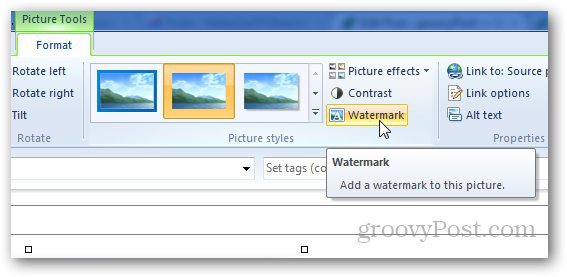
이미지에 사용할 워터 마크 텍스트를 추가하고 글꼴과 위치를 선택한 다음 확인을 클릭하십시오.
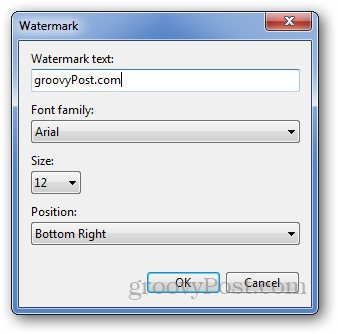
이제 동일한 삽입 탭의 설정 상자 아래에 기본값으로 설정 버튼이 표시됩니다. 사용 된 워터 마크를 기본값으로 설정하려면 클릭하십시오.
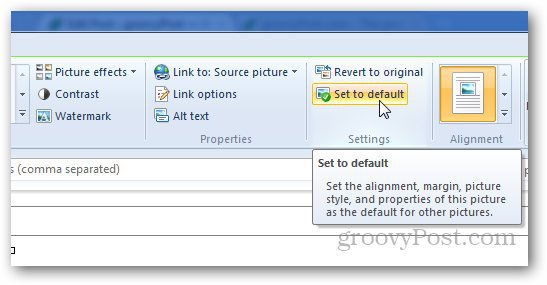
다음에 해당 블로그의 이미지를 업로드 할 때기본 워터 마크가 자동으로 추가됩니다. 마찬가지로 다른 블로그를 사용하는 경우 각 블로그에 워터 마크를 설정할 수 있습니다. 이미지를 추가 할 때마다 워터 마크를 추가하지 않아도됩니다.
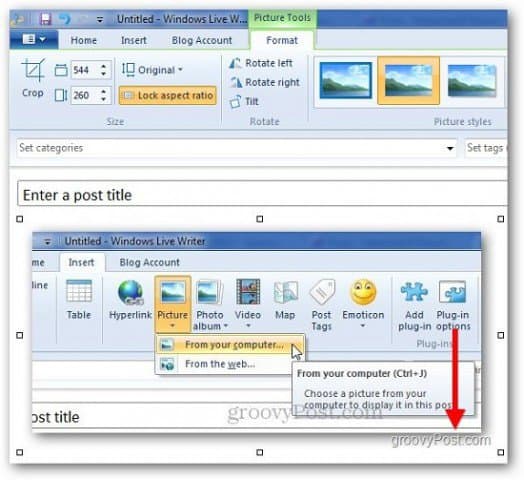










코멘트를 남겨주세요